几何画板教案
初中数学几何画板讲解教案

初中数学几何画板讲解教案教学目标:1. 了解几何画板的基本功能和操作方法。
2. 学会使用几何画板绘制基本几何图形。
3. 能够利用几何画板进行几何证明和分析。
教学重点:1. 几何画板的基本功能和操作方法。
2. 使用几何画板绘制基本几何图形。
教学难点:1. 几何画板的高级功能和操作方法。
2. 利用几何画板进行几何证明和分析。
教学准备:1. 计算机和投影仪。
2. 几何画板软件。
教学过程:一、导入(5分钟)1. 向学生介绍几何画板的概念和作用。
2. 引导学生思考如何利用几何画板辅助数学学习。
二、基本功能和操作(15分钟)1. 演示几何画板的启动和界面布局。
2. 讲解几何画板的基本功能,如画点、画线、画圆等。
3. 引导学生动手操作,尝试绘制基本几何图形。
三、绘制复杂图形(15分钟)1. 讲解如何使用几何画板绘制复杂图形,如三角形、四边形等。
2. 引导学生动手操作,尝试绘制复杂几何图形。
四、几何证明和分析(15分钟)1. 讲解如何利用几何画板进行几何证明和分析。
2. 引导学生动手操作,尝试利用几何画板进行几何证明和分析。
五、总结和拓展(10分钟)1. 总结本节课所学的几何画板的基本功能和操作方法。
2. 引导学生思考如何利用几何画板解决实际问题。
教学反思:本节课通过讲解和操作,使学生了解了几何画板的基本功能和操作方法,能够利用几何画板绘制基本几何图形,并进行几何证明和分析。
但在教学过程中,要注意引导学生主动探索和操作,提高学生的动手能力。
同时,教师应不断学习和掌握几何画板的高级功能,为学生提供更多的学习资源和帮助。
七年级数学上册《初识几何画板》教案、教学设计

一、教学目标
(一)知识与技能
1.了解几何画板软件的基本界面和功能,学会使用工具箱、菜单栏、属性栏等操作。
2.学会使用几何画板绘制点、线、圆等基本几何图形,并掌握其相关属性设置。
3.掌握几何画板中的变换工具,如平移、旋转、缩放等,并能灵活运用。
4.学会利用几何画板进行几何证明和探究,培养几何思维和空间想象能力。
1.学生对几何画板软件的操作熟练度:大部分学生可能首次接触此类软件,需要耐心引导和反复实践,以帮助他们掌握基本操作。
2.学生几何思维的培养:在小学阶段,学生的几何思维主要以直观为主,本章节需引导学生逐步培养抽象几何思维。
3.学生学习兴趣的激发:针对七年级学生的年龄特点,结合生动有趣的实例,激发学生学习几何画板的兴趣。
2.结合几何画板,解决以下实际问题:
-利用几何画板测量并计算给定图形的面积和周长。
-探究在平面直角坐标系中,两点间距离的计算方法。
-利用几何画板绘制并分析一个几何证明问题,如勾股定理的证明。
3.团队合作,完成以下探究任务:
-小组内分工合作,利用几何画板绘制一个复杂的几何图形,并分析其特点。
-选择一个几何问题,通过小组讨论、实践操作,共同找出解决问题的方法。
师:接下来,请同学们利用几何画板完成以下练习题,检验一下自己的学习成果。
2.学生独立完成练习题,教师对学生的操作进行评价和指导。
3.教师挑选部分学生的作品进行展示,分析其优点和不足,引导学生互相学习、共同进步。
(五)总结归纳,500字
1.教师引导学生回顾本节课所学内容,总结几何画板的基本操作和功能。
5.个性化指导,关注差异:在学生操作过程中,教师进行巡回指导,针对学生的个别问题给予及时帮助,使每个学生都能得到有效提升。
《几何画板》教案
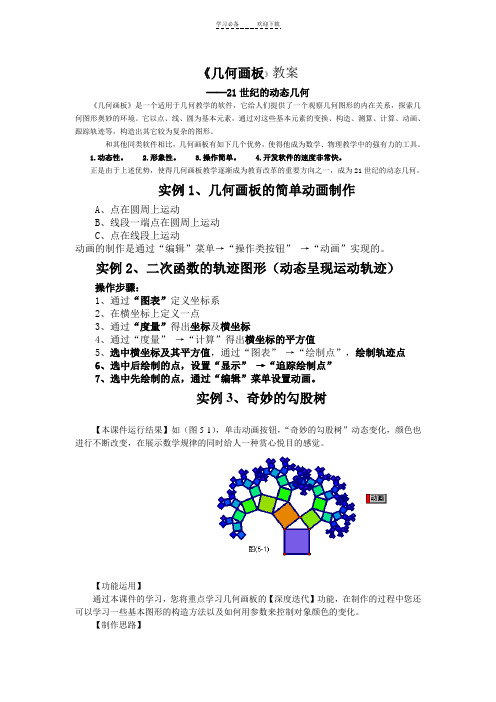
《几何画板》教案──21世纪的动态几何《几何画板》是一个适用于几何教学的软件,它给人们提供了一个观察几何图形的内在关系,探索几何图形奥妙的环境。
它以点、线、圆为基本元素,通过对这些基本元素的变换、构造、测算、计算、动画、跟踪轨迹等,构造出其它较为复杂的图形。
和其他同类软件相比,几何画板有如下几个优势,使得他成为数学、物理教学中的强有力的工具。
1.动态性。
2.形象性。
3.操作简单。
4.开发软件的速度非常快。
正是由于上述优势,使得几何画板教学逐渐成为教育改革的重要方向之一,成为21世纪的动态几何。
实例1、几何画板的简单动画制作A、点在圆周上运动B、线段一端点在圆周上运动C、点在线段上运动动画的制作是通过“编辑”菜单→“操作类按钮”→“动画”实现的。
实例2、二次函数的轨迹图形(动态呈现运动轨迹)操作步骤:1、通过“图表”定义坐标系2、在横坐标上定义一点3、通过“度量”得出坐标及横坐标4、通过“度量”→“计算”得出横坐标的平方值5、选中横坐标及其平方值,通过“图表”→“绘制点”,绘制轨迹点6、选中后绘制的点,设置“显示”→“追踪绘制点”7、选中先绘制的点,通过“编辑”菜单设置动画。
实例3、奇妙的勾股树【本课件运行结果】如(图5-1),单击动画按钮,“奇妙的勾股树”动态变化,颜色也进行不断改变,在展示数学规律的同时给人一种赏心悦目的感觉。
【功能运用】通过本课件的学习,您将重点学习几何画板的【深度迭代】功能,在制作的过程中您还可以学习一些基本图形的构造方法以及如何用参数来控制对象颜色的变化。
【制作思路】首先构造一个直角三角形,并以斜边为边长构造一个正方形,给正方形填充颜色后,用动态的度量值控制正方形内部填充色的改变,然后用【深度迭代】构造“勾股定理树”。
下面就让我们开始一步一步构造“勾股定理树”。
【操作步骤】①新建画板后,用画线工具画出线段AB ,双击点A (这样就把点A 标记为中心),单击线段AB 和点B ,选择【变换】/【旋转】,打开【旋转】对话框,单击【旋转】按钮(此时默认旋转角度为90°),得到线段AB';双击点B'标记点B'为中心,旋转线段AB'(旋转角度为90°)得到线段B'A',依次单击点A'和点B,按快捷键Ctrl+l,构造线段A'B,此时构造出正方形ABA'B'.如(图5-2)②单击选中线段A'B',按Ctrl+M 组合键,构造出A'B'的中点C(点C 为选中状态),再依次选中点A'和B'(注意顺序不要搞错啊),选择【构造】/【圆上的弧】,构造出以A'B'为直径的半圆,用画点工具在半圆上画出点D.如图(5-3)③依次单击选中点A 、B 、A'、B',选择【构造】/【四边形内部】,把正方形填充上颜色;在工作区空白处单击后单击选中点A 、D ,选择【度量】/【距离】得到A 、D 两点间的度量值。
几何画板案例教学设计
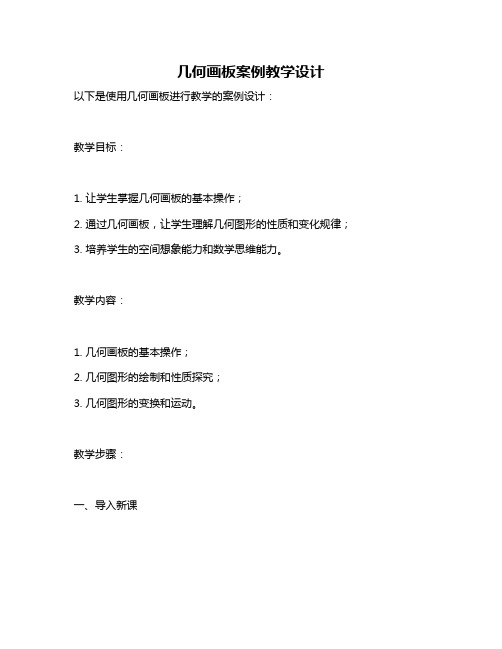
几何画板案例教学设计
以下是使用几何画板进行教学的案例设计:
教学目标:
1. 让学生掌握几何画板的基本操作;
2. 通过几何画板,让学生理解几何图形的性质和变化规律;
3. 培养学生的空间想象能力和数学思维能力。
教学内容:
1. 几何画板的基本操作;
2. 几何图形的绘制和性质探究;
3. 几何图形的变换和运动。
教学步骤:
一、导入新课
教师通过几何画板展示一些有趣的几何图形,引起学生的兴趣,并引出本节课的主题。
二、讲解与示范
1. 教师讲解几何画板的基本操作,包括图形的绘制、移动、缩放、旋转等;
2. 教师示范如何使用几何画板探究几何图形的性质,例如三角形的内角和、勾股定理等;
3. 教师示范如何使用几何画板进行图形的变换和运动,例如平移、旋转、对称等。
三、学生实践
1. 学生自己动手尝试使用几何画板绘制几何图形,熟悉基本操作;
2. 学生探究几何图形的性质,例如探究四边形的内角和、探究圆的性质等;
3. 学生尝试使用几何画板进行图形的变换和运动,例如制作动画效果、进行图形的组合等。
四、总结与评价
1. 教师总结本节课的重点和难点,强调几何画板在数学学习中的作用;
2. 教师对学生的实践情况进行点评,指出存在的问题和不足之处;
3. 教师布置课后作业,要求学生自己动手制作一个有趣的几何图形动画效果。
教学反思:
1. 本节课的教学内容较为简单,但学生的实践环节需要更多的时间和指导;
2. 在教学过程中,需要注重培养学生的数学思维能力和空间想象力;
3. 在未来的教学中,可以考虑将几何画板与其他数学软件进行结合,提高教学效果。
几何画板 初中数学 教案

几何画板初中数学教案一、教学目标1. 让学生了解几何画板的基本功能和操作方法,能够熟练地运用几何画板进行简单的几何作图。
2. 通过几何画板的使用,培养学生的观察能力、思考能力和动手能力,提高学生解决几何问题的效率。
3. 培养学生运用现代信息技术辅助数学学习的意识,提高学生的信息素养。
二、教学内容1. 几何画板的基本功能和操作方法。
2. 利用几何画板进行简单的几何作图。
3. 利用几何画板解决一些初中数学问题。
三、教学重点与难点1. 几何画板的基本功能和操作方法。
2. 利用几何画板进行简单的几何作图。
3. 利用几何画板解决一些初中数学问题。
四、教学过程1. 导入:教师通过向学生展示一些利用几何画板制作的精美几何图形,激发学生的学习兴趣,引导学生思考几何画板在数学学习中的应用。
2. 基本功能和操作方法的学习:教师通过讲解和示范,向学生介绍几何画板的基本功能和操作方法,让学生初步了解并掌握几何画板的使用。
3. 简单几何作图的练习:教师布置一些简单的几何作图任务,让学生独立完成,巩固对几何画板的基本操作。
4. 利用几何画板解决数学问题:教师选取一些初中数学问题,引导学生运用几何画板进行解决,培养学生的思考能力和动手能力。
5. 课堂小结:教师对本节课的内容进行总结,强调几何画板在数学学习中的重要性,鼓励学生在今后的学习中积极运用几何画板。
五、教学评价1. 学生对几何画板的基本功能和操作方法的掌握程度。
2. 学生在利用几何画板进行简单几何作图的表现。
3. 学生在利用几何画板解决数学问题时的思考和动手能力。
六、教学反思教师在课后应对本节课的教学进行反思,分析学生的学习情况,针对性地调整教学方法和策略,以提高几何画板在初中数学教学中的效果。
通过以上教学设计,希望能够充分发挥几何画板在初中数学教学中的作用,提高学生的数学学习兴趣和能力。
初中几何画板制作教案

初中几何画板制作教案教学目标:1. 学生能够理解几何画板的基本功能和操作方法。
2. 学生能够运用几何画板绘制常见的几何图形。
3. 学生能够通过几何画板进行几何证明和计算。
教学重点:1. 几何画板的基本功能和操作方法。
2. 运用几何画板绘制常见的几何图形。
教学准备:1. 准备一台计算机和投影仪,用于展示几何画板的使用过程。
2. 准备一些几何图形的示例,如三角形、矩形、圆等。
教学过程:Step 1:导入1. 向学生介绍几何画板的概念和作用。
2. 引导学生思考为什么需要使用几何画板,它相比传统的手工绘图有哪些优势。
Step 2:基本功能和操作方法1. 向学生介绍几何画板的基本功能,如绘制直线、圆、弧、多边形等。
2. 演示如何使用几何画板进行基本操作,如选择工具、调整尺寸、旋转等。
3. 让学生亲自尝试使用几何画板进行一些基本的操作,如绘制一个三角形。
Step 3:绘制常见几何图形1. 向学生展示一些常见的几何图形,如矩形、圆、椭圆等。
2. 演示如何使用几何画板绘制这些图形,并解释每个步骤的原因和意义。
3. 让学生自己尝试使用几何画板绘制这些图形,并提供适当的指导。
Step 4:几何证明和计算1. 向学生介绍如何使用几何画板进行几何证明,如证明两个三角形全等。
2. 演示如何使用几何画板进行几何计算,如计算三角形的面积和周长。
3. 让学生尝试使用几何画板进行一些简单的几何证明和计算,并提供适当的指导。
Step 5:总结和作业1. 对本节课的内容进行总结,强调几何画板的重要性和使用方法。
2. 布置一些作业,让学生自己使用几何画板绘制一些复杂的几何图形,并进行相关的几何证明和计算。
教学反思:通过本节课的教学,学生应该已经掌握了几何画板的基本功能和操作方法,并能够运用它来绘制常见的几何图形。
在教学过程中,教师应该注重学生的实际操作能力的培养,鼓励学生积极主动地尝试和使用几何画板。
同时,教师也应该引导学生思考几何画板的使用对于数学学习的意义,以及如何更好地利用它来提高学习效率。
几何画板小学数学教案
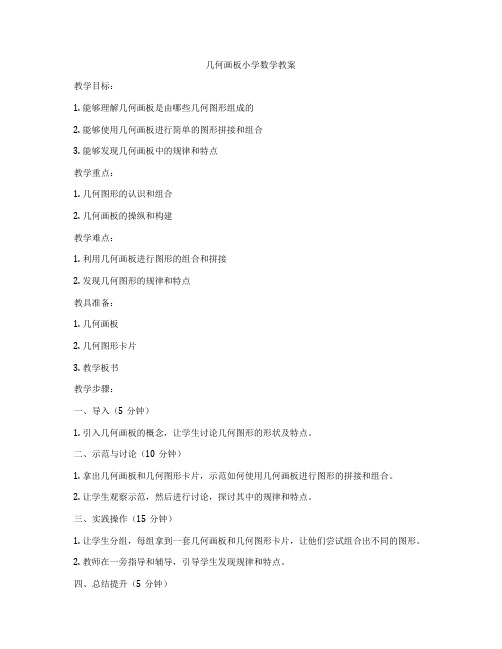
几何画板小学数学教案
教学目标:
1. 能够理解几何画板是由哪些几何图形组成的
2. 能够使用几何画板进行简单的图形拼接和组合
3. 能够发现几何画板中的规律和特点
教学重点:
1. 几何图形的认识和组合
2. 几何画板的操纵和构建
教学难点:
1. 利用几何画板进行图形的组合和拼接
2. 发现几何图形的规律和特点
教具准备:
1. 几何画板
2. 几何图形卡片
3. 教学板书
教学步骤:
一、导入(5分钟)
1. 引入几何画板的概念,让学生讨论几何图形的形状及特点。
二、示范与讨论(10分钟)
1. 拿出几何画板和几何图形卡片,示范如何使用几何画板进行图形的拼接和组合。
2. 让学生观察示范,然后进行讨论,探讨其中的规律和特点。
三、实践操作(15分钟)
1. 让学生分组,每组拿到一套几何画板和几何图形卡片,让他们尝试组合出不同的图形。
2. 教师在一旁指导和辅导,引导学生发现规律和特点。
四、总结提升(5分钟)
1. 让学生展示他们完成的作品,让全班讨论和分享。
2. 教师总结本堂课的重点和难点,巩固学生对几何画板的理解和应用。
五、作业布置(5分钟)
1. 布置作业:让学生自行设计一个几何画板的图形组合,并写下思路和解题过程。
教学反思:
通过这堂课的教学,学生对几何画板的认识和应用有了提升,能够更好地理解几何图形的组合和拼接。
在今后的教学中,可以结合实际生活场景,进一步拓展学生对几何图形的认知和应用能力。
高中数学几何画板教案
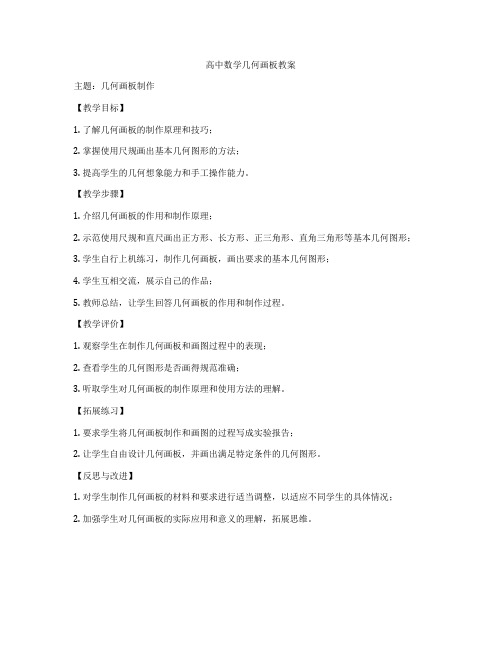
高中数学几何画板教案
主题:几何画板制作
【教学目标】
1. 了解几何画板的制作原理和技巧;
2. 掌握使用尺规画出基本几何图形的方法;
3. 提高学生的几何想象能力和手工操作能力。
【教学步骤】
1. 介绍几何画板的作用和制作原理;
2. 示范使用尺规和直尺画出正方形、长方形、正三角形、直角三角形等基本几何图形;
3. 学生自行上机练习,制作几何画板,画出要求的基本几何图形;
4. 学生互相交流,展示自己的作品;
5. 教师总结,让学生回答几何画板的作用和制作过程。
【教学评价】
1. 观察学生在制作几何画板和画图过程中的表现;
2. 查看学生的几何图形是否画得规范准确;
3. 听取学生对几何画板的制作原理和使用方法的理解。
【拓展练习】
1. 要求学生将几何画板制作和画图的过程写成实验报告;
2. 让学生自由设计几何画板,并画出满足特定条件的几何图形。
【反思与改进】
1. 对学生制作几何画板的材料和要求进行适当调整,以适应不同学生的具体情况;
2. 加强学生对几何画板的实际应用和意义的理解,拓展思维。
几何画板全教案
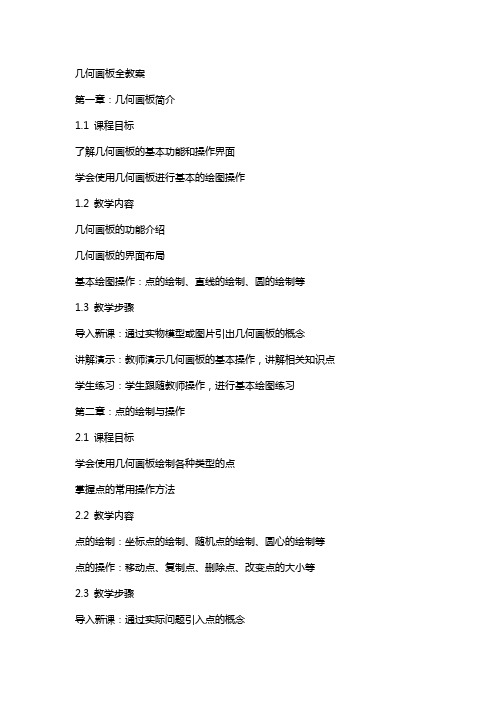
几何画板全教案第一章:几何画板简介1.1 课程目标了解几何画板的基本功能和操作界面学会使用几何画板进行基本的绘图操作1.2 教学内容几何画板的功能介绍几何画板的界面布局基本绘图操作:点的绘制、直线的绘制、圆的绘制等1.3 教学步骤导入新课:通过实物模型或图片引出几何画板的概念讲解演示:教师演示几何画板的基本操作,讲解相关知识点学生练习:学生跟随教师操作,进行基本绘图练习第二章:点的绘制与操作2.1 课程目标学会使用几何画板绘制各种类型的点掌握点的常用操作方法2.2 教学内容点的绘制:坐标点的绘制、随机点的绘制、圆心的绘制等点的操作:移动点、复制点、删除点、改变点的大小等2.3 教学步骤导入新课:通过实际问题引入点的概念学生练习:学生跟随教师操作,进行点的绘制和操作练习第三章:直线的绘制与操作3.1 课程目标学会使用几何画板绘制各种类型的直线掌握直线的常用操作方法3.2 教学内容直线的绘制:斜线的绘制、垂直线的绘制、相交线的绘制等直线的操作:移动直线、复制直线、删除直线、改变直线的粗细等3.3 教学步骤导入新课:通过实际问题引入直线的概念讲解演示:教师讲解直线的绘制和操作方法,并进行示范学生练习:学生跟随教师操作,进行直线的绘制和操作练习第四章:圆的绘制与操作4.1 课程目标学会使用几何画板绘制各种类型的圆掌握圆的常用操作方法4.2 教学内容圆的绘制:圆心的绘制、半径的绘制、相切圆的绘制等圆的操作:移动圆、复制圆、删除圆、改变圆的大小等4.3 教学步骤导入新课:通过实际问题引入圆的概念学生练习:学生跟随教师操作,进行圆的绘制和操作练习第五章:几何画板在几何证明中的应用5.1 课程目标学会使用几何画板进行几何证明的绘制和验证掌握几何画板在几何证明中的常用功能和操作5.2 教学内容几何画板在几何证明中的应用:平行线证明、三角形全等证明、圆的性质证明等几何画板的辅助功能:测量工具、度量工具、标记工具等5.3 教学步骤导入新课:通过实际几何问题引入几何画板在几何证明中的应用讲解演示:教师讲解几何画板在几何证明中的操作方法和技巧学生练习:学生跟随教师操作,进行几何证明的绘制和验证第六章:几何画板在几何问题解决中的应用6.1 课程目标学会使用几何画板解决常见的几何问题掌握几何画板在几何问题解决中的操作技巧6.2 教学内容几何画板在几何问题解决中的应用:勾股定理的证明、三角形的面积计算、角度的测量等几何画板的辅助功能:构造工具、对齐工具、组合工具等6.3 教学步骤导入新课:通过实际几何问题引入几何画板在几何问题解决中的应用讲解演示:教师讲解几何画板在几何问题解决中的操作方法和技巧学生练习:学生跟随教师操作,利用几何画板解决实际几何问题第七章:几何画板在函数图像绘制中的应用7.1 课程目标学会使用几何画板绘制简单的函数图像掌握几何画板在函数图像绘制中的操作技巧7.2 教学内容几何画板在函数图像绘制中的应用:线性函数、二次函数、指数函数等几何画板的功能:函数输入、自变量的取值范围、图像的缩放和移动等7.3 教学步骤导入新课:通过实际数学问题引入几何画板在函数图像绘制中的应用讲解演示:教师讲解几何画板在函数图像绘制中的操作方法和技巧学生练习:学生跟随教师操作,利用几何画板绘制不同函数的图像第八章:几何画板在坐标系操作中的应用8.1 课程目标学会使用几何画板进行坐标系的创建和操作掌握几何画板在坐标系操作中的常用功能8.2 教学内容坐标系的创建:直角坐标系、极坐标系、参数坐标系等坐标系的操作:坐标系的平移、旋转、缩放等8.3 教学步骤导入新课:通过实际问题引入坐标系的概念和几何画板在坐标系操作中的应用讲解演示:教师讲解几何画板在坐标系操作中的操作方法和技巧学生练习:学生跟随教师操作,进行坐标系的创建和操作练习第九章:几何画板在数学实验中的应用9.1 课程目标学会使用几何画板进行数学实验的绘制和分析掌握几何画板在数学实验中的操作技巧9.2 教学内容几何画板在数学实验中的应用:图形的动态变化、数学模型的建立和分析等几何画板的扩展功能:动态几何、动画制作、数学软件集成等9.3 教学步骤导入新课:通过实际数学问题引入几何画板在数学实验中的应用讲解演示:教师讲解几何画板在数学实验中的操作方法和技巧学生练习:学生跟随教师操作,利用几何画板进行数学实验的绘制和分析第十章:几何画板的技巧与拓展10.1 课程目标学会使用几何画板的高级技巧和功能掌握几何画板在教学和科研中的应用10.2 教学内容几何画板的高级技巧:复杂图形的构造、图形的变换和组合等几何画板的拓展应用:教学演示、科研数据分析、跨平台交流等10.3 教学步骤导入新课:通过实际问题引入几何画板的高级技巧和拓展应用讲解演示:教师讲解几何画板的高级技巧和拓展应用的方法和技巧学生练习:学生跟随教师操作,利用几何画板进行高级技巧的练习和拓展应用重点和难点解析重点环节1:几何画板的基本功能和操作界面重点关注内容:几何画板的功能介绍、界面布局补充和说明:详细讲解几何画板的功能模块,如构造工具、测量工具、度量工具等,并演示如何在界面上找到和使用这些功能。
几何画板教学设计案例

几何画板教学设计案例
一、教学目标
1. 知识目标:掌握使用几何画板绘制各种几何图形的方法。
2. 能力目标:培养学生的空间想象力、逻辑思维能力和动手操作能力。
3. 情感目标:激发学生对数学学习的兴趣,体验数学的魅力。
二、教学重难点
1. 教会学生熟练使用几何画板的各种工具。
2. 掌握绘制各种几何图形的步骤和方法。
三、教学过程
1. 导入新课
(1) 教师展示几何画板,引出本节课的学习内容。
(2) 学生观察几何画板,说出它们的用途。
2. 新授课时
(1) 教师演示几何画板的基本使用方法。
(2) 学生跟着老师的示范进行操作练习。
(3) 教师讲解绘制正方形、正三角形和正六边形的步骤。
(4) 学生动手绘制这些图形,教师巡视指导。
3. 练习环节
(1) 学生绘制其他几何图形,如圆、多边形等。
(2) 教师随机点名学生到黑板前示范绘图过程。
4. 小结
(1) 学生相互展示作品,欣赏彼此的绘画成果。
(2) 教师总结本节课的要点,并布置家庭作业。
四、教学反思
通过本节课的学习,学生不仅掌握了使用几何画板绘制图形的技能,更重要的是培养了动手操作能力、逻辑思维能力和审美能力。
在教学过程中,学生积极参与、热情高涨,对数学学习产生了浓厚的兴趣。
教学效果良好,达到了预期的教学目标。
几何画板教案

几何画板教案几何画板教案一、教学目标1. 知识目标:了解几何画板的基本构造和使用方法。
2. 技能目标:能够通过几何画板进行几何图形的绘制和展示。
3. 情感目标:培养学生对几何学的兴趣和热爱,并培养学生对几何图形的观察和分析能力。
二、教学重点1. 掌握几何画板的基本构造和使用方法。
2. 能够利用几何画板绘制简单的几何图形。
3. 培养学生的观察和分析能力。
三、教学难点1. 利用几何画板绘制复杂的几何图形。
2. 培养学生的观察和分析能力。
四、教学准备1. 几何画板。
2. 绳子、图钉等绘画工具。
3. 几何图形的模型或图片。
五、教学过程1. 导入(10分钟)通过出示一些几何图形的图片,引导学生观察,讨论几何图形的特点和属性,激发学生的学习兴趣和动力。
2. 学习几何画板的基本构造和使用方法(15分钟)- 几何画板的基本构造:几何画板由一个平面上的固定点A和一个无长度的绳子组成。
绳子的一端固定在点A上,另一端可以随意移动。
绳子上有一些固定的刻度,用于测量长度。
- 几何画板的使用方法:a. 将几何画板平放在桌面上,固定点A对齐桌边。
b. 拉紧绳子,使其保持直线状。
c. 利用绳子和刻度,可以测量长度和绘制线段、角等几何图形。
3. 利用几何画板绘制简单的几何图形(15分钟)- 绘制线段:a. 拉紧绳子,将绳子的一端固定在点A上。
b. 保持绳子的直线状,移动另一端,使其与点A连成一段直线。
c. 固定绳子的另一端,得到一条线段。
- 绘制角:a. 拉紧绳子,将绳子的一端固定在点A上。
b. 保持绳子的直线状,移动另一端,使其与点A连成一条直线。
c. 移动绳子,使其与已经绘制好的线段重合,得到一个角。
4. 利用几何画板绘制复杂的几何图形(15分钟)- 绘制三角形:a. 绘制三条线段AB、BC、CA。
b. 连接线段的端点,得到一个三角形。
- 绘制正方形:a. 绘制一条线段AB。
b. 将绳子的长度调整为AB的长度。
c. 将绳子的一端固定在点A上,保持绳子的直线状。
几何画板初中绘图教案
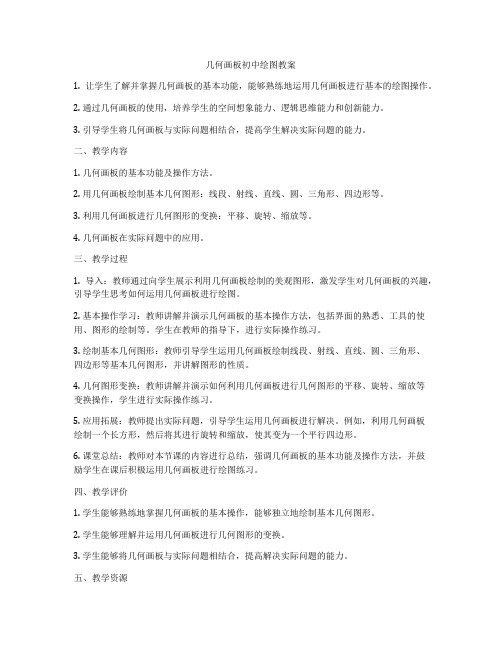
几何画板初中绘图教案1. 让学生了解并掌握几何画板的基本功能,能够熟练地运用几何画板进行基本的绘图操作。
2. 通过几何画板的使用,培养学生的空间想象能力、逻辑思维能力和创新能力。
3. 引导学生将几何画板与实际问题相结合,提高学生解决实际问题的能力。
二、教学内容1. 几何画板的基本功能及操作方法。
2. 用几何画板绘制基本几何图形:线段、射线、直线、圆、三角形、四边形等。
3. 利用几何画板进行几何图形的变换:平移、旋转、缩放等。
4. 几何画板在实际问题中的应用。
三、教学过程1. 导入:教师通过向学生展示利用几何画板绘制的美观图形,激发学生对几何画板的兴趣,引导学生思考如何运用几何画板进行绘图。
2. 基本操作学习:教师讲解并演示几何画板的基本操作方法,包括界面的熟悉、工具的使用、图形的绘制等。
学生在教师的指导下,进行实际操作练习。
3. 绘制基本几何图形:教师引导学生运用几何画板绘制线段、射线、直线、圆、三角形、四边形等基本几何图形,并讲解图形的性质。
4. 几何图形变换:教师讲解并演示如何利用几何画板进行几何图形的平移、旋转、缩放等变换操作,学生进行实际操作练习。
5. 应用拓展:教师提出实际问题,引导学生运用几何画板进行解决。
例如,利用几何画板绘制一个长方形,然后将其进行旋转和缩放,使其变为一个平行四边形。
6. 课堂总结:教师对本节课的内容进行总结,强调几何画板的基本功能及操作方法,并鼓励学生在课后积极运用几何画板进行绘图练习。
四、教学评价1. 学生能够熟练地掌握几何画板的基本操作,能够独立地绘制基本几何图形。
2. 学生能够理解并运用几何画板进行几何图形的变换。
3. 学生能够将几何画板与实际问题相结合,提高解决实际问题的能力。
五、教学资源1. 几何画板软件。
2. 教师准备的相关几何图形素材。
3. 学生使用的练习素材。
六、教学建议1. 教师在教学过程中要注重引导学生动手操作,提高学生的实践能力。
2. 针对不同学生的学习情况,教师要给予个别辅导,确保每个学生都能掌握几何画板的基本操作。
几何画板教案
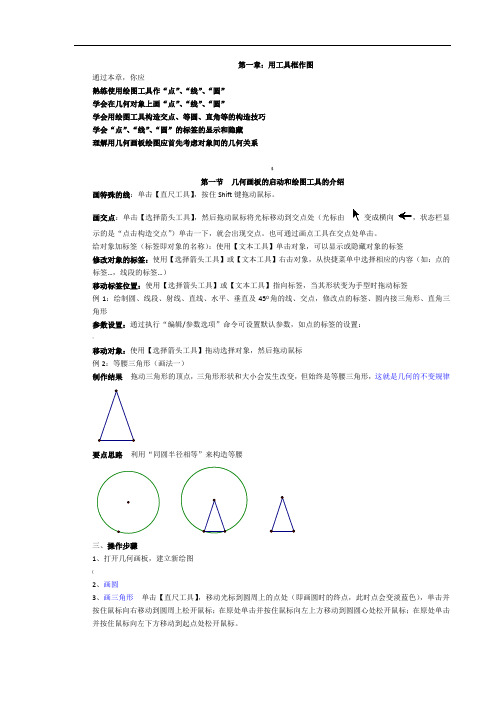
第一章:用工具框作图通过本章,你应熟练使用绘图工具作“点”、“线”、“圆”学会在几何对象上画“点”、“线”、“圆”学会用绘图工具构造交点、等圆、直角等的构造技巧学会“点”、“线”、“圆”的标签的显示和隐藏理解用几何画板绘图应首先考虑对象间的几何关系$第一节几何画板的启动和绘图工具的介绍画特殊的线:单击【直尺工具】,按住Shift键拖动鼠标。
画交点:单击【选择箭头工具】,然后拖动鼠标将光标移动到交点处(光标由变成横向,状态栏显示的是“点击构造交点”)单击一下,就会出现交点。
也可通过画点工具在交点处单击。
给对象加标签(标签即对象的名称):使用【文本工具】单击对象,可以显示或隐藏对象的标签修改对象的标签:使用【选择箭头工具】或【文本工具】右击对象,从快捷菜单中选择相应的内容(如:点的标签…,线段的标签…)移动标签位置:使用【选择箭头工具】或【文本工具】指向标签,当其形状变为手型时拖动标签例1:绘制圆、线段、射线、直线、水平、垂直及450角的线、交点,修改点的标签、圆内接三角形、直角三角形参数设置:通过执行“编辑/参数选项”命令可设置默认参数,如点的标签的设置:-移动对象:使用【选择箭头工具】拖动选择对象,然后拖动鼠标例2:等腰三角形(画法一)制作结果拖动三角形的顶点,三角形形状和大小会发生改变,但始终是等腰三角形,这就是几何的不变规律要点思路利用“同圆半径相等”来构造等腰三、操作步骤1、打开几何画板,建立新绘图(2、画圆3、画三角形单击【直尺工具】,移动光标到圆周上的点处(即画圆时的终点,此时点会变淡蓝色),单击并按住鼠标向右移动到圆周上松开鼠标;在原处单击并按住鼠标向左上方移动到圆圆心处松开鼠标;在原处单击并按住鼠标向左下方移动到起点处松开鼠标。
4、隐藏圆按“Esc”键(取消画线段状态)单击圆周后,按“Ctrl+H”5、将该文件保存为“等腰三角形”例3:线段的垂直平分线一、制作结果如图所示,无论你怎样拖动线段,竖直的线为水平线段的垂直平分线,二、要点思路学会使用【直尺工具】画线段和直线,学会等圆的构造技巧。
几何画板教学设计案例

几何画板教学设计案例一、教学目标1. 认识几何画板及其基本操作。
2. 利用几何画板绘制基本几何图形。
3. 发现几何图形的性质和规律。
4. 培养学生的空间观念和逻辑思维能力。
二、教学准备1. 几何画板软件或应用程序。
2. 投影仪或电子白板。
3. 教学课件或范例。
三、教学过程1. 导入新课通过展示几何画板中的一些有趣图形,引发学生的好奇心,激发学习动机。
2. 认识几何画板介绍几何画板的基本界面和操作方法,如绘制点、线段、射线、角、多边形等。
3. 绘制基本图形指导学生使用几何画板绘制基本几何图形,如三角形、四边形、圆等,并探索它们的性质。
4. 发现规律引导学生观察和发现几何图形中的规律性,如平行线、垂直线、对称性等。
5. 几何变换介绍平移、旋转、对称等几何变换的概念,并让学生动手操作,体会几何变换的特征。
6. 几何证明通过几何画板,演示一些简单的几何证明过程,培养学生的逻辑思维能力。
7. 作业实践布置一些实践性作业,让学生巩固所学知识,并鼓励学生探索和创新。
8. 小结与反思总结本节课的重点和难点,并邀请学生分享体会和感想,促进互动交流。
四、教学评价1. 观察学生在课堂上的参与度和操作水平。
2. 检查学生的作业完成情况。
3. 设计相关测试,评估学生对几何知识的掌握程度。
五、教学建议1. 注重生活实例,将几何知识与实际生活联系起来。
2. 鼓励学生探索和发现,培养创新思维。
3. 适当增加互动环节,提高学生的参与度。
4. 根据学生实际情况,调整教学难度和进度。
几何画板教案
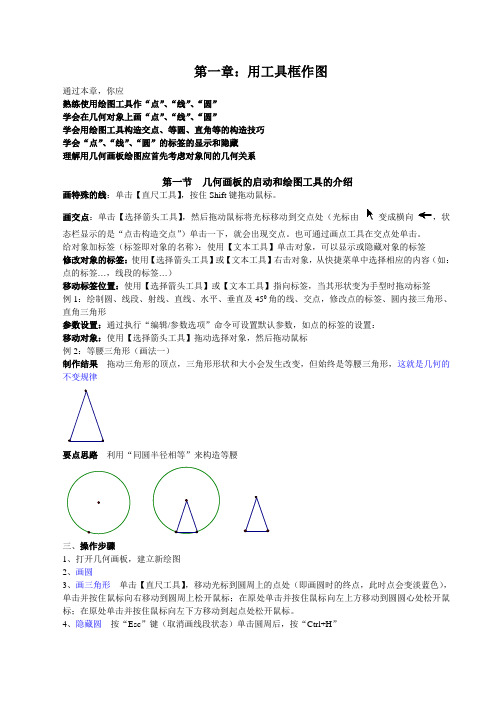
第一章:用工具框作图通过本章,你应熟练使用绘图工具作“点”、“线”、“圆”学会在几何对象上画“点”、“线”、“圆”学会用绘图工具构造交点、等圆、直角等的构造技巧学会“点”、“线”、“圆”的标签的显示和隐藏理解用几何画板绘图应首先考虑对象间的几何关系第一节几何画板的启动和绘图工具的介绍画特殊的线:单击【直尺工具】,按住Shift键拖动鼠标。
画交点:单击【选择箭头工具】,然后拖动鼠标将光标移动到交点处(光标由变成横向,状态栏显示的是“点击构造交点”)单击一下,就会出现交点。
也可通过画点工具在交点处单击。
给对象加标签(标签即对象的名称):使用【文本工具】单击对象,可以显示或隐藏对象的标签修改对象的标签:使用【选择箭头工具】或【文本工具】右击对象,从快捷菜单中选择相应的内容(如:点的标签…,线段的标签…)移动标签位置:使用【选择箭头工具】或【文本工具】指向标签,当其形状变为手型时拖动标签例1:绘制圆、线段、射线、直线、水平、垂直及450角的线、交点,修改点的标签、圆内接三角形、直角三角形参数设置:通过执行“编辑/参数选项”命令可设置默认参数,如点的标签的设置:移动对象:使用【选择箭头工具】拖动选择对象,然后拖动鼠标例2:等腰三角形(画法一)制作结果拖动三角形的顶点,三角形形状和大小会发生改变,但始终是等腰三角形,这就是几何的不变规律要点思路利用“同圆半径相等”来构造等腰三、操作步骤1、打开几何画板,建立新绘图2、画圆3、画三角形单击【直尺工具】,移动光标到圆周上的点处(即画圆时的终点,此时点会变淡蓝色),单击并按住鼠标向右移动到圆周上松开鼠标;在原处单击并按住鼠标向左上方移动到圆圆心处松开鼠标;在原处单击并按住鼠标向左下方移动到起点处松开鼠标。
4、隐藏圆按“Esc”键(取消画线段状态)单击圆周后,按“Ctrl+H”5、将该文件保存为“等腰三角形1.gsp”例3:线段的垂直平分线一、制作结果如图所示,无论你怎样拖动线段,竖直的线为水平线段的垂直平分线二、要点思路学会使用【直尺工具】画线段和直线,学会等圆的构造技巧。
几何画板高中数学教案
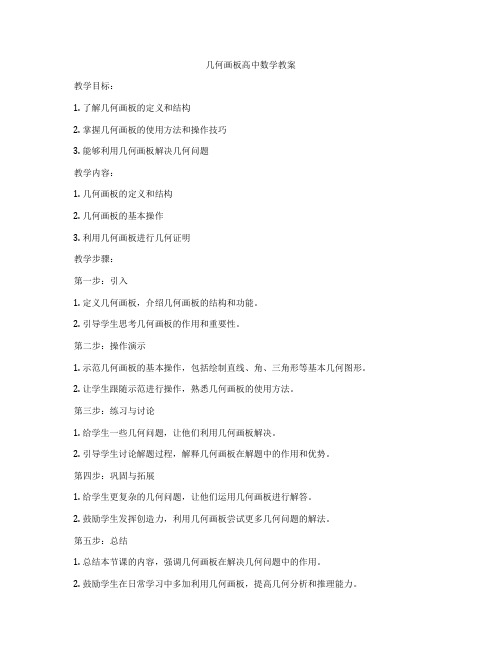
几何画板高中数学教案
教学目标:
1. 了解几何画板的定义和结构
2. 掌握几何画板的使用方法和操作技巧
3. 能够利用几何画板解决几何问题
教学内容:
1. 几何画板的定义和结构
2. 几何画板的基本操作
3. 利用几何画板进行几何证明
教学步骤:
第一步:引入
1. 定义几何画板,介绍几何画板的结构和功能。
2. 引导学生思考几何画板的作用和重要性。
第二步:操作演示
1. 示范几何画板的基本操作,包括绘制直线、角、三角形等基本几何图形。
2. 让学生跟随示范进行操作,熟悉几何画板的使用方法。
第三步:练习与讨论
1. 给学生一些几何问题,让他们利用几何画板解决。
2. 引导学生讨论解题过程,解释几何画板在解题中的作用和优势。
第四步:巩固与拓展
1. 给学生更复杂的几何问题,让他们运用几何画板进行解答。
2. 鼓励学生发挥创造力,利用几何画板尝试更多几何问题的解法。
第五步:总结
1. 总结本节课的内容,强调几何画板在解决几何问题中的作用。
2. 鼓励学生在日常学习中多加利用几何画板,提高几何分析和推理能力。
教学反思:
1. 学生理解几何画板的难易程度如何?
2. 学生对几何画板的操作是否熟练?
3. 学生在解决几何问题时是否能灵活运用几何画板?
拓展延伸:
1. 学生可以利用几何画板进行几何作图的实践练习。
2. 学生可以尝试用几何画板进行几何证明的推导过程。
3. 学生可以结合几何画板进行实际应用,如建筑、设计等领域的几何问题解决。
初中老师几何画板设计教案
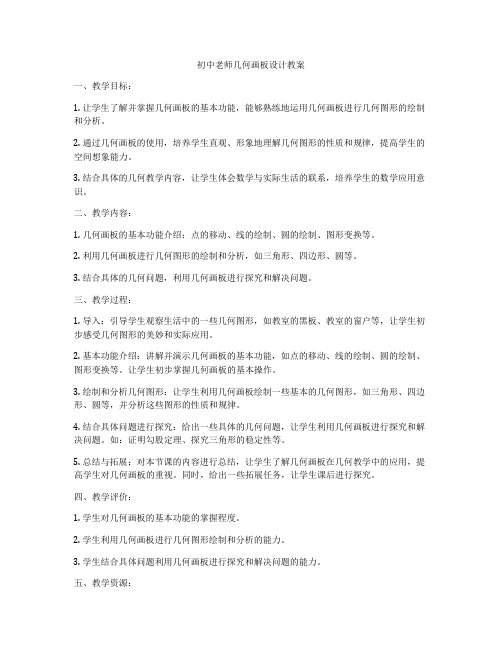
初中老师几何画板设计教案一、教学目标:1. 让学生了解并掌握几何画板的基本功能,能够熟练地运用几何画板进行几何图形的绘制和分析。
2. 通过几何画板的使用,培养学生直观、形象地理解几何图形的性质和规律,提高学生的空间想象能力。
3. 结合具体的几何教学内容,让学生体会数学与实际生活的联系,培养学生的数学应用意识。
二、教学内容:1. 几何画板的基本功能介绍:点的移动、线的绘制、圆的绘制、图形变换等。
2. 利用几何画板进行几何图形的绘制和分析,如三角形、四边形、圆等。
3. 结合具体的几何问题,利用几何画板进行探究和解决问题。
三、教学过程:1. 导入:引导学生观察生活中的一些几何图形,如教室的黑板、教室的窗户等,让学生初步感受几何图形的美妙和实际应用。
2. 基本功能介绍:讲解并演示几何画板的基本功能,如点的移动、线的绘制、圆的绘制、图形变换等。
让学生初步掌握几何画板的基本操作。
3. 绘制和分析几何图形:让学生利用几何画板绘制一些基本的几何图形,如三角形、四边形、圆等,并分析这些图形的性质和规律。
4. 结合具体问题进行探究:给出一些具体的几何问题,让学生利用几何画板进行探究和解决问题。
如:证明勾股定理、探究三角形的稳定性等。
5. 总结与拓展:对本节课的内容进行总结,让学生了解几何画板在几何教学中的应用,提高学生对几何画板的重视。
同时,给出一些拓展任务,让学生课后进行探究。
四、教学评价:1. 学生对几何画板的基本功能的掌握程度。
2. 学生利用几何画板进行几何图形绘制和分析的能力。
3. 学生结合具体问题利用几何画板进行探究和解决问题的能力。
五、教学资源:1. 几何画板软件。
2. 教学PPT。
3. 相关几何图形的图片。
4. 课后拓展任务。
六、教学建议:1. 注重让学生亲手操作几何画板,提高学生的实际操作能力。
2. 结合具体的几何教学内容,让学生体会数学与实际生活的联系。
3. 鼓励学生课后进行拓展探究,培养学生的自主学习能力。
几何画板教案
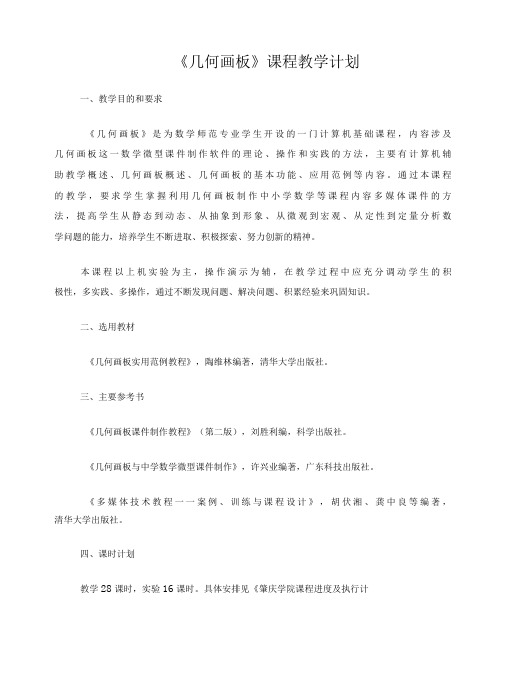
《几何画板》课程教学计划一、教学目的和要求《几何画板》是为数学师范专业学生开设的一门计算机基础课程,内容涉及几何画板这一数学微型课件制作软件的理论、操作和实践的方法,主要有计算机辅助教学概述、几何画板概述、几何画板的基本功能、应用范例等内容。
通过本课程的教学,要求学生掌握利用几何画板制作中小学数学等课程内容多媒体课件的方法,提高学生从静态到动态、从抽象到形象、从微观到宏观、从定性到定量分析数学问题的能力,培养学生不断进取、积极探索、努力创新的精神。
本课程以上机实验为主,操作演示为辅,在教学过程中应充分调动学生的积极性,多实践、多操作,通过不断发现问题、解决问题、积累经验来巩固知识。
二、选用教材《几何画板实用范例教程》,陶维林编著,清华大学出版社。
三、主要参考书《几何画板课件制作教程》(第二版),刘胜利编,科学出版社。
《几何画板与中学数学微型课件制作》,许兴业编著,广东科技出版社。
《多媒体技术教程一一案例、训练与课程设计》,胡伏湘、龚中良等编著,清华大学出版社。
四、课时计划教学28课时,实验16课时。
具体安排见《肇庆学院课程进度及执行计五、考核要求本课程为考查课。
平时成绩占总评成绩的30%,平时成绩由实验、作业、课堂及考勤等组成。
期末成绩占总评成绩的70%,期末考试采用上机考试的形式,以考核基本理论、基本技能为主。
一、几何画板简介1. 1几何画板简介几何画板具有的功能1、计算机上的直尺和圆规2、多种图形的变化功能3、测量和计算功能4、绘制多种函数图像5、Windows应用程序中的众多功能6、制作复杂的动画7、制作脚本8、保持和突出几何关系几何画板是这样的一个工具1、便捷的交流工具2、优秀的演示工具3、有力的探索工具4、重要的反馈工具5、简单的使用工具L2使用几何画板的准备工作1、安装几何画板软件(演示)2、启动几何画板(演示)3、退出几何画板(演示)L3几何画板的窗口1、绘图区2、工具箱3、状态栏1.4几何画板的文件1、新建、打开、保存gsp文件的方法。
几何画板教案范文
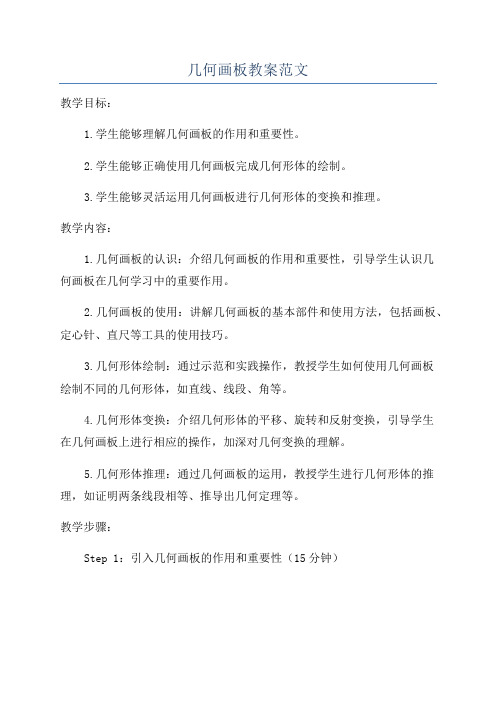
几何画板教案范文教学目标:1.学生能够理解几何画板的作用和重要性。
2.学生能够正确使用几何画板完成几何形体的绘制。
3.学生能够灵活运用几何画板进行几何形体的变换和推理。
教学内容:1.几何画板的认识:介绍几何画板的作用和重要性,引导学生认识几何画板在几何学习中的重要作用。
2.几何画板的使用:讲解几何画板的基本部件和使用方法,包括画板、定心针、直尺等工具的使用技巧。
3.几何形体绘制:通过示范和实践操作,教授学生如何使用几何画板绘制不同的几何形体,如直线、线段、角等。
4.几何形体变换:介绍几何形体的平移、旋转和反射变换,引导学生在几何画板上进行相应的操作,加深对几何变换的理解。
5.几何形体推理:通过几何画板的运用,教授学生进行几何形体的推理,如证明两条线段相等、推导出几何定理等。
教学步骤:Step 1:引入几何画板的作用和重要性(15分钟)通过实例引导学生思考几何画板在几何学习中的作用,并讲解几何画板对于几何学习的重要性,如帮助学生更好地理解和掌握几何概念,培养学生几何推理的能力等。
Step 2:讲解几何画板的基本部件和使用方法(15分钟)介绍几何画板的基本部件,如画板、定心针、直尺等,并讲解如何正确使用几何画板进行几何形体的绘制,强调操作的准确性和精确度。
Step 3:示范与实践(20分钟)通过示范操作几何画板的使用技巧,并要求学生亲自操作几何画板进行绘制直线、线段和角等几何形体,巩固学习内容。
Step 4:讲解几何形体的变换(15分钟)介绍几何形体的平移、旋转和反射变换,并通过几何画板的演示操作说明如何在几何画板上实现这些变换,引导学生亲自操作几何画板进行几何形体变换。
Step 5:进行几何形体推理(25分钟)通过几何画板的使用,教授学生进行几何形体的推理,如通过几何画板的操作证明两条线段相等、推导出几何定理等,培养学生的几何推理能力。
Step 6:总结与评价(10分钟)对本节课的学习内容进行总结,让学生回顾学习的重点和难点,并对学生的学习情况进行评价和反馈,针对性地提出改进意见。
- 1、下载文档前请自行甄别文档内容的完整性,平台不提供额外的编辑、内容补充、找答案等附加服务。
- 2、"仅部分预览"的文档,不可在线预览部分如存在完整性等问题,可反馈申请退款(可完整预览的文档不适用该条件!)。
- 3、如文档侵犯您的权益,请联系客服反馈,我们会尽快为您处理(人工客服工作时间:9:00-18:30)。
第一章:用工具框作图通过本章,你应熟练使用绘图工具作“点”、“线”、“圆”学会在几何对象上画“点”、“线”、“圆”学会用绘图工具构造交点、等圆、直角等的构造技巧学会“点”、“线”、“圆”的标签的显示和隐藏理解用几何画板绘图应首先考虑对象间的几何关系第一节几何画板的启动和绘图工具的介绍画特殊的线:单击【直尺工具】,按住Shift键拖动鼠标。
画交点:单击【选择箭头工具】,然后拖动鼠标将光标移动到交点处(光标由变成横向,状态栏显示的是“点击构造交点”)单击一下,就会出现交点。
也可通过画点工具在交点处单击。
给对象加标签(标签即对象的名称):使用【文本工具】单击对象,可以显示或隐藏对象的标签修改对象的标签:使用【选择箭头工具】或【文本工具】右击对象,从快捷菜单中选择相应的内容(如:点的标签…,线段的标签…)移动标签位置:使用【选择箭头工具】或【文本工具】指向标签,当其形状变为手型时拖动标签例1:绘制圆、线段、射线、直线、水平、垂直及450角的线、交点,修改点的标签、圆内接三角形、直角三角形参数设置:通过执行“编辑/参数选项”命令可设置默认参数,如点的标签的设置:移动对象:使用【选择箭头工具】拖动选择对象,然后拖动鼠标例2:等腰三角形(画法一)制作结果拖动三角形的顶点,三角形形状和大小会发生改变,但始终是等腰三角形,这就是几何的不变规律要点思路利用“同圆半径相等”来构造等腰三、操作步骤1、打开几何画板,建立新绘图2、画圆3、画三角形单击【直尺工具】,移动光标到圆周上的点处(即画圆时的终点,此时点会变淡蓝色),单击并按住鼠标向右移动到圆周上松开鼠标;在原处单击并按住鼠标向左上方移动到圆圆心处松开鼠标;在原处单击并按住鼠标向左下方移动到起点处松开鼠标。
4、隐藏圆按“Esc”键(取消画线段状态)单击圆周后,按“Ctrl+H”5、将该文件保存为“等腰三角形1.gsp”例3:线段的垂直平分线一、制作结果如图所示,无论你怎样拖动线段,竖直的线为水平线段的垂直平分线二、要点思路学会使用【直尺工具】画线段和直线,学会等圆的构造技巧。
操作步骤1、打开几何画板,建立新绘图,画线段。
2、画等圆单击【圆规工具】,然后拖动鼠标,将光标移动到画板线段的左端点单击一下按住并拖动鼠标到线段的右端点,松开鼠标;在原处单击并按住鼠标向左拖动到起点(即开始构造圆的起点)松开鼠标。
3、画直线选择【直线工具】,移动光标到两圆相交处单击并按住鼠标拖动到另一个两圆相交处单击后松开鼠标。
(光标到两圆相交处,两圆会同时变为淡蓝色)4、隐藏两圆及交点按“Esc”键,取消画线段状态,单击圆周和交点后,按“Ctrl+H”5、保存文件将该文件保存为“垂直平分线.gsp”你能否由上述作法联想到等边三角形的作法?拓展:等边三角形的画法(一)要点思路学会等圆的构造方法,使用“同圆半径相等”构造等边二、操作步骤1、打开几何画板,建立新绘图2、画等圆单击【圆规工具】,然后拖动鼠标,将光标移动到画板窗口中单击一下按住并拖动鼠标到另一位置,松开鼠标;在原处单击并按住鼠标向左拖动到起点(即开始构造圆的起点)松开鼠标。
3、画三角形在画线段时,光标移到两圆相交处,两圆同时变淡蓝色才可单击鼠标4、隐藏两圆按“Esc”键,取消画线段状态,单击圆周后,按“Ctrl+H”将该文件保存为“等边三角形1.gsp”例4:直角三角形(画法一)一、制作结果拖动左边和上边的点可改变三角形的大小和形状,但始终是直角三角形。
拖动右边的点和三边可改变直角三角形的位置二、要点思路学会使用【画射线工具】;使用【选择工具】画交点;在圆上画线段;搞清楚画直角的原理是:直径所对的圆周角是直角三、操作步骤1、打开几何画板,建立新绘图2、画射线:移动光标到【直尺工具】上,按住鼠标不放,待【直尺工具】展开后,不要松开鼠标,继续移动光标到射线工具上,松开鼠标,直尺工具变为。
然后在画板绘图区单击鼠标并按住鼠标拖动,到适当位置松开,就画出一条射线,如下图3、画圆及射线的交点:移动光标到射线和圆的交点处,单击。
注意:光标到射线和圆的交点处,射线和圆都会变为淡蓝色,状态提示栏的提示是:“单击构造交点”4、画直角边单击【直尺工具】,移动光标到射线的端点处(端点会变淡蓝色)单击并按住鼠标向右上移动到圆周上松开鼠标;在原处单击并按住鼠标向右下方移动到圆与射线的交点处松开鼠标。
5、隐藏射线和圆及圆心连续单击圆、圆心、射线后按快捷键“Ctrl+H”6、画斜边单击【直尺工具】,移动光标到左边点处单击并按住鼠标向右移动到右边点处松开鼠标。
可能你会说,怎么这么繁,为什么不直接用【直尺工具】画一个直角三角形,但这样画出的直角三角形,由于没有定义几何关系,拖动任一顶点和边,不能保证它始终是直角三角形。
7、将该文件保存为“直角三角形.gsp”从以上几个实例不知你是否意识到:1)用几何画板绘制几何图形,首先得考虑对象间的几何关系,不是基本元素(点、线、圆)的简单堆积。
2)点不仅可作在画板的空白处,也可以作在几何对象(除“内部”外)上。
线段和圆的起点和终点也如此,即不仅可作在画板的空白处,也可以作在几何对象上,即构造“点”与“线”的几何关系3)【选择箭头工具】不仅用于选择,还可用来构造交点4)在画点(或画圆、、直线、线段、射线)时,光标移到几何对象(点和线)处,几何对象会变为淡蓝色,此时单击鼠标才能保证“点”、“点”重合,“点”在“线”上5)对于绘制图形的辅助线,一般情况下不能删除,要不然相关对象都被删除了。
只能选定按快捷键“Ctrl+H”隐藏第三节:对象的选取、删除、拖动前面的叙述已涉及到对象的选取、拖动。
几何画板虽然是windows软件,但它的有些选择对象的选择方式,又与一般的windows绘图软件又不同,希望你在学习过程中能意识和注意到这一点。
也希望通过本节的讲解,你对此有比较系统全面的了解一、选择在进行所有选择(或不选择)之前,需要先单击画板工具箱中的【选择箭头工具】,使鼠标处于选择箭头状态。
二、删除删除就是把对象(点、线或圆)从屏幕中清除出去。
方法是:先选中要删除的对象,然后再选择“编辑”菜单中的“清除”项,或按键盘上的“Delete”键。
请注意,这时与该对象有关的所有对象均会被删除,和一般的windows软件又不同,和数学思想倒很相近,“皮之不存,毛将附焉”。
第二章:用构造菜单作图第一节:点的作法几何画板的点作法分为三类:对象上的点、中点、交点。
操作方法均是先选择要操作的一个或多个对象(注意不能选择无关的对象,如刚制作好的点是处于选中状态),然后执行“构造”菜单中的相对命令。
这里的对象是可以是“线(线段、射线、直线、圆、弧)”、“内部”、“函数图像”等,但不能是“点”,点上当然不能再构造点。
这是一个动态的菜单,选取的对象是“线段”,这时菜单显示的是“线段上的点”,选取的对象是“轨迹”,这时菜单显示的是“轨迹上的点”……。
击两线相交处,即得交点。
你不妨练习一下:例1:画三角形的重心(1、画出一个三角形;2、画出三角形的中线;3、用鼠标直接点击中线相交处,得重心,即右图所示,这样作是不是更快捷?)第二节:直线型的构造一、线段、直线、射线的构造直接使用相关工具或使用构造菜单。
操作方法:选择直线上的两点,然后使用构造菜单中的相关命令。
例2:快速画中点四边形作法:(1)画四边形:先画四个点,使用选择工具按顺序选择这四个点,执行“构造”菜单中的“线段”命令(2)构造四边形的四个中点:选择四边形的四条边,然后执行“构造”菜单中的“中点”命令(3)构造中点四边形:使用选择工具按顺序选择四个中点,执行“构造”菜单中的“线段”命令二、平行线或垂线的构造选定点和线(可以选定多个点和多条线段)单击“构造”菜单中的“平行线”“垂线”命令例3:画平行四边形作法:(1)用画线工具画出平行四边形的邻边,并用标签工具标上字母。
(2)仅选取点A和线段BC,单击菜单命令:构造→平行线(E),画出过A点且与线段BC平行的直线;同样画出另一条过点C且与线段AB平行的直线;在两条直线的相交处单击一下(注意:在选择状态下)得交点。
(3)隐藏直线:选取两条直线,单击菜单命令:显示→隐藏平行线(注意:可以使用快捷键:Ctrl+H)(4)连接AD和CD(可以用画线工具或菜单命令)例4:三角形的高作法:1、画三角形ABC2、作垂线:仅选定点A和线段BC,单击菜单命令:【构造】→【垂线(D)】就画出了过A点且垂直BC的直线;单击垂线和线段BC的交点处,得垂足点D3、隐藏垂线:选定垂线后,按快捷键Ctrl+H4、连接AD例5:直角三角形的画法(1)画线段AB并在选择状态下,拖出一个框,选中点A和线段AB(2)单击菜单命令:【构造】→【垂线(D)】,(3)作斜边:在画线段的状态下,对准B点单击,松开左键,移动光标到垂线单击。
(4)隐藏垂线:选中垂线,按快捷键“Ctrl+H”(5)连接AC三、角平分线的构造(1)用画线工具画一角(2)依次选择边、角点、边(3)执行“构造/角平分线”命令例6:作出三角形的内心第三节:圆型线的构造(圆、圆弧)一、圆的绘制1,选定两点(有顺序),单击菜单命令“构造”→“以圆心和圆周上的点绘圆”就可以构造一个圆,圆心为第一个选定的点,半径为选定两点的距离。
和“画圆工具”等效。
2,选定点和线段后,单击菜单命令“构造”→“以圆心和半径绘圆”就可以构造一个圆,圆心为选定点,半径为选定的线段的长度。
3,等圆的画法:选定多点和一条线段(没有顺序):选定多点和线段后,单击菜单命令“构造”→“以圆心和半径绘圆”就可以构造多个等圆,圆心分别为选定点,半径为选定的线段的长度。
4,同心圆的画法:选定一点和多条线段(没有顺序):选定一点和多条线段后,单击菜单命令“构造”→“以圆心和半径绘圆”就可以构造多个同心圆,圆心为选定点,半径分别为选定的线段的长度。
注意:上述选定作为半径的线段可以用“带有长度单位的数值”代替,即半径可以是线段,也可以是带有长度单位的数值。
二、弧的绘制:1,选定一个圆和圆上的两点(点有顺序):选定一个圆和圆上的两点后,单击菜单“构造”→“圆上的弧”,就可以绘出按逆时针方向从选定的第一点和第二点之间的弧。
2,选定特殊的三点(第一点为另两点为端点的线段的中垂线上的点):选定三点后,单击菜单“构造”→“圆上的弧”,就可以绘出按逆时针方向从选定的第二点和第三点之间的弧,第一个点为弧所在圆的圆心。
3,选定不在同一直线上的三点:选定三点后,单击菜单“构造”→“过三点的弧”,就可以绘出按逆时针方向从选定的第一点过第二点到第三点之间的弧。
第四节:图形内部的构造1,多边形内部的构造:选定三点或三点以上后,就可构造多边形内部了,如三角形内部的构造:选定三点后,单击菜单“构造”→“三角形的内部”,就可以绘出由这三点决定的三角形的内部。
